Page 1

Dell Latitude 7400
Manuale di servizio
Modello normativo: P100G
Tipo normativo: P100G001
Page 2

Messaggi di N.B., Attenzione e Avvertenza
N.B.: un messaggio N.B. (Nota Bene) indica informazioni importanti che contribuiscono a migliorare l'utilizzo del
prodotto.
ATTENZIONE: un messaggio di ATTENZIONE evidenzia la possibilità che si verifichi un danno all'hardware o una perdita
di dati ed indica come evitare il problema.
AVVERTENZA: un messaggio di AVVERTENZA evidenzia un potenziale rischio di danni alla proprietà, lesioni personali o
morte.
© 2019 Dell Inc. o sue sussidiarie. Tutti i diritti riservati. Dell, EMC e gli altri marchi sono marchi commerciali di Dell Inc. o delle sue
sussidiarie. Gli altri marchi possono essere marchi dei rispettivi proprietari.
2019 - 09
Rev. A01
Page 3

Sommario
1 Interventi sui componenti del computer..........................................................................................6
Istruzioni di sicurezza............................................................................................................................................................ 6
Prima di intervenire sui componenti interni del computer.......................................................................................... 6
Precauzioni di sicurezza.................................................................................................................................................. 7
Protezione dalle scariche elettrostatiche (ESD)..........................................................................................................7
Kit di servizio ESD............................................................................................................................................................8
Trasporto dei componenti sensibili................................................................................................................................ 8
Dopo aver effettuato interventi sui componenti interni del computer......................................................................9
2 Tecnologia e componenti............................................................................................................. 10
Funzionalità USB.................................................................................................................................................................. 10
USB di tipo C........................................................................................................................................................................ 12
HDMI 1.4a.............................................................................................................................................................................. 13
3 Componenti principali del sistema................................................................................................ 15
4 Rimozione e installazione dei componenti......................................................................................17
Coperchio della base............................................................................................................................................................ 17
Rimozione del coperchio della base..............................................................................................................................17
Installazione del coperchio della base.......................................................................................................................... 19
Batteria.................................................................................................................................................................................. 21
Precauzioni per le batterie agli ioni di litio....................................................................................................................21
Rimozione della batteria.................................................................................................................................................21
Installazione della batteria.............................................................................................................................................22
Batteria a bottone............................................................................................................................................................... 23
Rimozione della batteria a bottone..............................................................................................................................23
Installazione della batteria a bottone...........................................................................................................................25
Memoria................................................................................................................................................................................27
Rimozione della memoria...............................................................................................................................................27
Installazione della memoria........................................................................................................................................... 27
Unità a stato solido..............................................................................................................................................................28
Rimozione dell'unità a stato solido...............................................................................................................................28
Installazione dell'unità a stato solido............................................................................................................................30
Scheda WLAN...................................................................................................................................................................... 31
Rimozione della scheda WLAN..................................................................................................................................... 31
Installazione della scheda WLAN................................................................................................................................. 32
scheda WWAN.....................................................................................................................................................................33
Rimozione della scheda WWAN...................................................................................................................................33
Installazione della scheda WWAN................................................................................................................................34
Dissipatore di calore............................................................................................................................................................ 35
Rimozione del gruppo della ventola del dissipatore di calore................................................................................... 35
Installazione del gruppo del dissipatore di calore.......................................................................................................36
Porta adattatore di alimentazione..................................................................................................................................... 38
Rimozione della porta dell'adattatore di alimentazione.............................................................................................38
Sommario 3
Page 4

Installazione della porta dell'adattatore di alimentazione..........................................................................................38
Altoparlanti........................................................................................................................................................................... 39
Rimozione degli altoparlanti..........................................................................................................................................39
Installazione degli altoparlanti........................................................................................................................................41
Scheda LED..........................................................................................................................................................................43
Rimozione della scheda secondaria LED.....................................................................................................................43
Installazione della scheda secondaria LED..................................................................................................................44
Scheda dei pulsanti del touchpad......................................................................................................................................45
Rimozione della scheda dei pulsanti del touchpad.....................................................................................................45
Installazione della scheda dei pulsanti del touchpad..................................................................................................46
Lettore schede smart..........................................................................................................................................................47
Rimozione del lettore di smart card.............................................................................................................................47
Installazione del lettore di smart card..........................................................................................................................48
Gruppo schermo..................................................................................................................................................................49
Rimozione del gruppo dello schermo.......................................................................................................................... 49
Installazione del gruppo dello schermo........................................................................................................................ 51
Cappucci dei cardini............................................................................................................................................................ 52
Rimozione del cappuccio dei cardini............................................................................................................................52
Installazione del cappuccio dei cardini.........................................................................................................................53
Cardini dello schermo..........................................................................................................................................................54
Rimozione dei cardini.....................................................................................................................................................54
Installazione dei cardini................................................................................................................................................. 56
Cornice dello schermo........................................................................................................................................................ 58
Rimozione della cornice dello schermo....................................................................................................................... 58
Installazione del frontalino dello schermo................................................................................................................... 58
Pannello dello schermo....................................................................................................................................................... 59
Rimozione del pannello dello schermo........................................................................................................................ 59
Installazione del pannello dello schermo...................................................................................................................... 61
Modulo del microfono della fotocamera........................................................................................................................... 63
Rimozione del modulo del microfono della fotocamera............................................................................................ 63
Installazione del modulo del microfono della fotocamera......................................................................................... 63
Cavo dello schermo.............................................................................................................................................................64
Rimozione del cavo dello schermo.............................................................................................................................. 64
Installazione del cavo dello schermo........................................................................................................................... 65
Scheda di sistema................................................................................................................................................................66
Rimozione della scheda di sistema.............................................................................................................................. 66
Installazione della scheda di sistema............................................................................................................................ 71
Scheda del pulsante di alimentazione................................................................................................................................76
Rimozione della scheda del pulsante di Accensione..................................................................................................76
Installazione della scheda del pulsante di alimentazione........................................................................................... 78
Tastiera.................................................................................................................................................................................80
Rimozione della tastiera................................................................................................................................................ 80
Installazione della tastiera............................................................................................................................................. 82
supporto per i polsi.............................................................................................................................................................. 83
5 Risoluzione dei problemi............................................................................................................. 85
Diagnostica avanzata della valutazione del sistema di pre-avvio (ePSA).................................................................... 85
Esecuzione diagnostica ePSA......................................................................................................................................85
Indicatori di diagnostica di sistema....................................................................................................................................85
Aggiornamento del BIOS (chiavetta USB).......................................................................................................................86
4
Sommario
Page 5

Aggiornamento del BIOS.................................................................................................................................................... 86
Opzioni di supporti di backup e ripristino..........................................................................................................................87
Ciclo di alimentazione WiFi................................................................................................................................................. 87
Rilascio dell'energia residua................................................................................................................................................ 87
6 Come ottenere assistenza........................................................................................................... 88
Come contattare Dell..........................................................................................................................................................88
Sommario 5
Page 6

Interventi sui componenti del computer
Istruzioni di sicurezza
Utilizzare le seguenti istruzioni di sicurezza per proteggere il computer da danni potenziali e per garantire la propria sicurezza personale.
Ogni procedura inclusa in questo documento presuppone che esistano le seguenti condizioni:
• sono state lette le informazioni sulla sicurezza fornite assieme al computer.
• Un componente può essere sostituito o, se acquistato separatamente, installato prima di eseguire la procedura di rimozione seguendo
l'ordine inverso.
N.B.: Scollegare tutte le fonti di alimentazione prima di aprire il coperchio o i pannelli del computer. Dopo aver terminato
gli interventi sui componenti interni del computer, ricollocare tutti i coperchi, i pannelli e le viti prima di collegare la
fonte di alimentazione.
AVVERTENZA: Prima di effettuare interventi sui componenti interni, leggere le informazioni sulla sicurezza fornite
assieme al computer. Per ulteriori informazioni sulle best practice relative alla protezione, consultare la home page sulla
conformità alle normative vigenti
ATTENZIONE: Molte riparazioni possono solo essere effettuate da un tecnico dell'assistenza qualificato. L'utente può
solo eseguire la risoluzione dei problemi e riparazioni semplici, come quelle autorizzate nella documentazione del
prodotto oppure come da istruzioni del servizio in linea o telefonico, o dal team del supporto. I danni dovuti alla
manutenzione non autorizzata da Dell non sono coperti dalla garanzia. Leggere e seguire le istruzioni di sicurezza fornite
insieme al prodotto.
1
ATTENZIONE: Per evitare eventuali scariche elettrostatiche, scaricare a terra l'elettricità statica del corpo utilizzando
una fascetta da polso per la messa a terra o toccando a intervalli regolari una superficie metallica non verniciata mentre,
allo stesso tempo, si tocca un connettore sul retro del computer.
ATTENZIONE: Maneggiare i componenti e le schede con cura. Non toccare i componenti o i contatti su una scheda.
Tenere una scheda dai bordi o dal supporto di montaggio in metallo. Tenere un componente come ad esempio un
processore dai bordi non dai piedini.
ATTENZIONE: Quando si scollega un cavo, tirare il connettore o la linguetta di tiramento, non il cavo stesso. Alcuni cavi
sono dotati di connettore con linguette di bloccaggio. Se si scollega questo tipo di cavo, premere sulle linguette di
blocco prima di scollegare il cavo. Mentre si separano i connettori, mantenerli allineati per evitare di piegare i piedini.
Inoltre, prima di collegare un cavo, accertarsi che entrambi i connettori siano allineati e orientati in modo corretto.
N.B.: Il colore del computer e di alcuni componenti potrebbe apparire diverso da quello mostrato in questo documento.
Prima di intervenire sui componenti interni del computer
Per evitare di danneggiare il computer, effettuare la seguente procedura prima di cominciare ad intervenire sui componenti interni del
computer.
1. Assicurarsi di seguire le Istruzioni di sicurezza.
2. Assicurarsi che la superficie di lavoro sia piana e pulita per prevenire eventuali graffi al coperchio del computer.
3. Spegnere il computer.
4. Scollegare dal computer tutti i cavi di rete.
ATTENZIONE:
5. Scollegare il computer e tutte le periferiche collegate dalle rispettive prese elettriche.
6. Tenere premuto il pulsante di alimentazione mentre il computer è scollegato, per mettere a terra la scheda di sistema.
6 Interventi sui componenti del computer
Per disconnettere un cavo di rete, scollegare prima il cavo dal computer, quindi dal dispositivo di rete.
Page 7

N.B.: Per evitare eventuali scariche elettrostatiche, scaricare a terra l'elettricità statica del corpo utilizzando una
fascetta da polso per la messa a terra o toccando a intervalli regolari una superficie metallica non verniciata mentre,
allo stesso tempo, si tocca un connettore sul retro del computer.
Precauzioni di sicurezza
Il capitolo dedicato alle precauzioni di sicurezza fornisce istruzioni dettagliate su cosa fare prima di procedere allo smontaggio.
Prima di eseguire procedure di installazione o riparazione che prevedono operazioni di smontaggio o riassemblaggio, osservare le seguenti
precauzioni.
• Spegnere il sistema e tutte le periferiche collegate.
• Scollegare il sistema e tutte le periferiche collegate dall'alimentazione CA.
• Scollegare dal sistema tutti i cavi di rete, telefonici e delle linee di telecomunicazione.
• Per evitare il rischio di scariche elettrostatiche, quando si interviene all'interno di notebook utilizzare un kit di servizio ESD.
• Dopo aver rimosso un componente del sistema, posizionarlo con cura su un tappetino antistatico.
• Indossare scarpe con suole di gomma isolanti per ridurre la possibilità di elettrocuzione.
Alimentazione in standby
I prodotti Dell con alimentazione in standby devono essere scollegati dalla presa elettrica prima di aprire il case. In sostanza, i sistemi con
alimentazione in standby rimangono alimentati anche da spenti. L'alimentazione interna consente di accendere (Wake on LAN) e mettere
in sospensione il sistema da remoto, con in più altre funzionalità avanzate di risparmio energia.
Dopo lo scollegamento, premere e tenere premuto per 15 secondi il pulsante di accensione per scaricare l'energia residua nella scheda di
sistema. Rimuovere la batteria da notebook.
Accoppiamento
Il metodo dell'accoppiamento consente di collegare due o più conduttori di messa a terra allo stesso potenziale elettrico. Questa operazione
viene eseguita utilizzando un kit di servizio ESD (scariche elettrostatiche). Nel collegare un cavo di associazione, controllare che sia
collegato all'hardware bare metal e mai a una superficie in metallo non verniciato o in altro materiale. Il cinturino da polso deve essere
stretto e a contatto con la pelle; prima di effettuare l'associazione con l'apparecchiatura, l'utente deve rimuovere tutti i gioielli, ad esempio
orologi, braccialetti o anelli.
Protezione dalle scariche elettrostatiche (ESD)
Le scariche elettrostatiche sono una delle preoccupazioni principali quando si maneggiano componenti elettronici, in particolare se molto
sensibili, come le schede di espansione, i processori, i moduli di memoria DIMM e le schede di sistema. Persino la minima scarica può
danneggiare i circuiti anche in modo imprevisto, ad esempio con problemi intermittenti o una minore durata del prodotto. Mentre il settore
spinge per ridurre i requisiti di alimentazione a fronte di una maggiore densità, la protezione ESD interessa sempre di più.
A causa della maggiore densità dei semiconduttori utilizzati negli ultimi prodotti Dell, ora la sensibilità ai possibili danni da elettricità statica è
superiore rispetto al passato. Per questo motivo, alcuni metodi precedentemente approvati per la gestione dei componenti non sono più
validi.
Due tipi di protezione contro i danni da scariche elettrostatiche sono i guasti gravi e intermittenti.
• Guasti gravi: rappresentano circa il 20% degli errori da ESD. Il danno provoca una perdita di funzionalità del dispositivo immediata e
completa. Un esempio di guasto grave è quello di una memoria DIMM che, dopo una scossa elettrostatica, genera un sintomo "No
POST/No Video" emettendo un segnale acustico di memoria mancante o non funzionante.
• Guasti intermittenti: rappresentano circa l'80% degli errori da ESD. L'elevato tasso di errori intermittenti indica che la maggior parte
dei danni che si verificano non è immediatamente riconoscibile. Il modulo DIMM riceve una scossa elettrostatica, ma il tracciato è solo
indebolito e non produce sintomi osservabili nell'immediato. La traccia indebolita può impiegare settimane o mesi prima di manifestare
problemi e nel frattempo può compromettere l'integrità della memoria, errori di memoria intermittenti, ecc.
Il danno più difficile da riconoscere e risolvere i problemi è l'errore intermittente.
Per prevenire danni ESD, eseguire le seguenti operazioni:
• Utilizzare un cinturino ESD cablato completo di messa a terra. L'uso di cinturini antistatici wireless non è ammesso, poiché non
forniscono protezione adeguata. Toccare lo chassis prima di maneggiarne i componenti non garantisce un'adeguata protezione alle
parti più sensibili ai danni da ESD.
• Tutti questi componenti vanno maneggiati in un'area priva di elettricità statica. Se possibile, utilizzare rivestimenti antistatici da
pavimento e da scrivania.
Interventi sui componenti del computer
7
Page 8
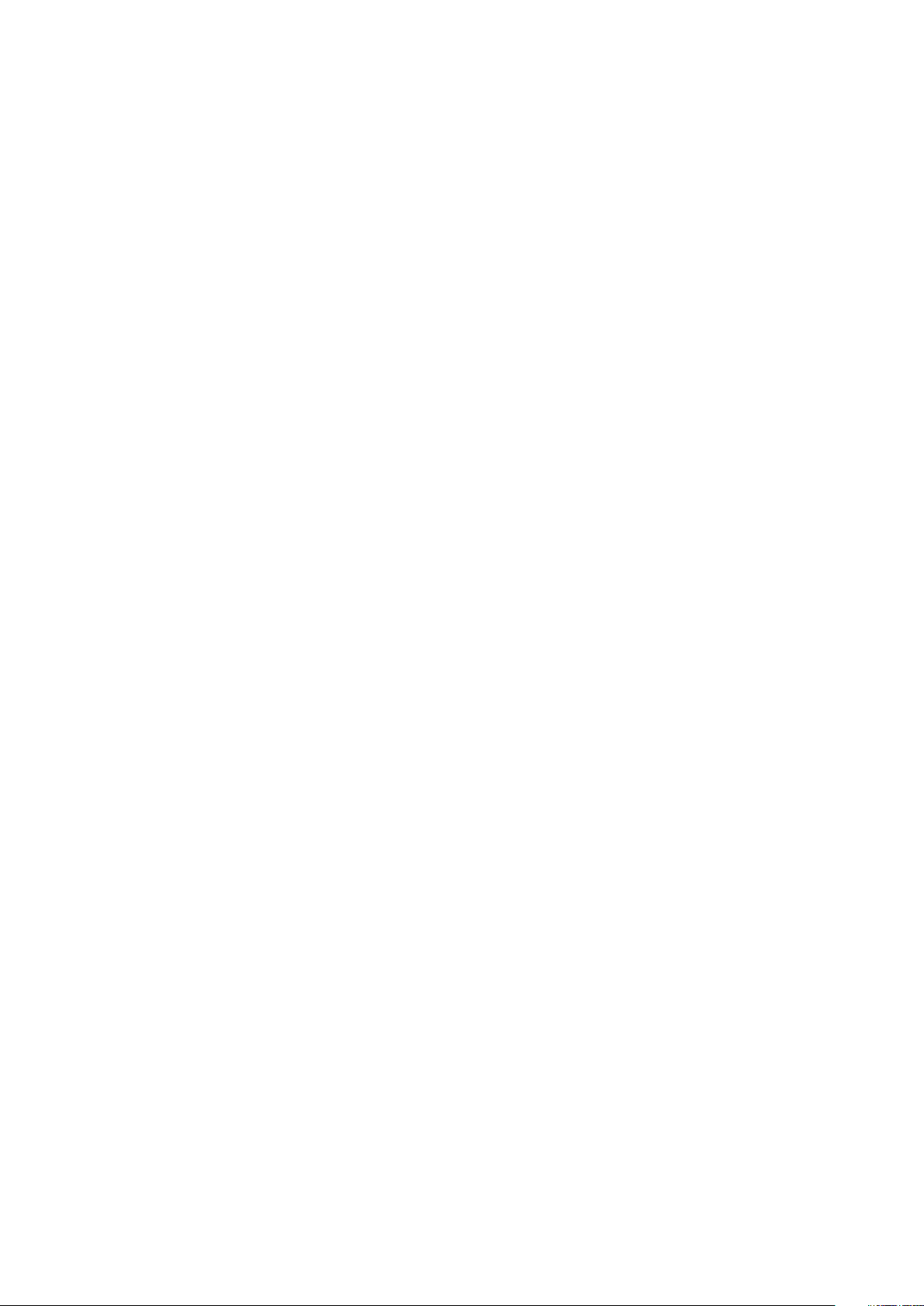
• Quando si estrae dalla confezione un componente sensibile all'elettricità statica, non rimuoverlo dall'involucro antistatico fino al
momento dell'installazione. Prima di aprire la confezione antistatica, scaricare l'elettricità statica dal proprio corpo.
• Prima di trasportare un componente sensibile all'elettricità statica, riporlo in un contenitore o una confezione antistatica.
Kit di servizio ESD
Il kit di servizio non monitorato è quello utilizzato più comunemente. Ogni kit di servizio include tre componenti principali: tappetino
antistatico, cinturino da polso e cavo per l'associazione.
Componenti del kit di servizio ESD
I componenti del kit di servizio ESD sono:
• Tappetino antistatico: il tappetino antistatico è disperdente ed è possibile riporvi i componenti durante le operazioni di manutenzione.
Quando si utilizza un tappetino antistatico, il cinturino da polso deve essere stretto e il cavo di associazione collegato al tappetino e a
un qualsiasi componente bare metal del sistema al quale si lavora. Dopodiché, è possibile rimuovere i componenti per la manutenzione
dal sacchetto di protezione ESD e posizionarli direttamente sul tappetino. Gli elementi sensibili alle scariche elettrostatiche possono
essere maneggiati e riposti in tutta sicurezza sul tappetino ESD, nel sistema o dentro una borsa.
• Cinturino da polso e cavo di associazione: il cinturino da polso e il cavo di associazione possono essere collegati direttamente al
polso e all'hardware bare metal se non è necessario il tappetino ESD oppure al tappetino antistatico per proteggere l'hardware
momentaneamente riposto sul tappetino. Il collegamento fisico del cinturino da polso e del cavo di associazione fra l'utente, il tappetino
ESD e l'hardware è noto come "associazione". Utilizzare i kit di servizio solo con un cinturino da polso, un tappetino e un cavo di
associazione. Non utilizzare mai cinturini da polso senza cavi. Tenere sempre presente che i fili interni del cinturino da polso sono
soggetti a danni da normale usura e vanno controllati regolarmente con l'apposito tester per evitare accidentali danni all'hardware ESD.
Si consiglia di testare il cinturino da polso e il cavo di associazione almeno una volta alla settimana.
• Tester per cinturino da polso ESD: i fili interni del cinturino ESD sono soggetti a usura. Quando si utilizza un kit non monitorato, è
buona norma testare regolarmente il cinturino prima di ogni chiamata di servizio e, comunque, almeno una volta alla settimana. Il modo
migliore per testare il cinturino da polso è utilizzare l'apposito tester. Se non si dispone di un tester per il cinturino da polso, rivolgersi
alla sede regionale per richiederne uno. Per eseguire il test, collegare al tester il cavo di associazione del cinturino legato al polso e
spingere il pulsante di esecuzione del test. Se il test ha esito positivo, si accende un LED verde; nel caso contrario, si accender un LED
rosso.
• Elementi di isolamento: è fondamentale che i dispositivi sensibili alle scariche elettrostatiche, come gli alloggiamenti in plastica del
dissipatore di calore, siano lontani dalle parti interne con funzione di isolamento, che spesso sono altamente cariche.
• Ambiente operativo: prima di implementare il kit di servizio ESD, valutare la situazione presso la sede del cliente. Ad esempio,
distribuire il kit in un ambiente server è diverso dal farlo in un ambiente desktop o di un portatile. I server sono solitamente installati in
rack all'interno di un data center, mentre i desktop o i portatili si trovano in genere sulle scrivanie degli uffici. Prediligere sempre un'area
di lavoro ampia e piatta, priva di ingombri e sufficientemente grande da potervi riporre il kit ESD lasciando ulteriore spazio per il tipo di
sistema da riparare. Inoltre, l'area di lavoro deve essere tale da non consentire scariche elettrostatiche. Prima di maneggiare i
componenti hardware, controllare che i materiali isolanti presenti nell'area di lavoro, come il polistirolo e altri materiali plastici, si trovino
sempre ad almeno 30 cm di distanza dalle parti sensibili.
• Packaging ESD: i dispositivi sensibili alle scariche elettrostatiche devono essere imballati con materiale antistatico, preferibilmente
borse antistatiche. Tuttavia, il componente danneggiato deve essere sempre restituito nella stessa borsa e nello stesso imballaggio ESD
del componente nuovo. La borsa ESD deve essere ripiegata e richiusa con nastro avvolto; utilizzare inoltre lo stesso materiale di
imballaggio della scatola originale del componente nuovo. Al momento di rimuoverli dalla confezione, i dispositivi sensibili alle scariche
elettrostatiche devono essere riposti solo su superfici di lavoro protette dalle scariche ESD e mai sopra la borsa, che è protetta solo
all'interno. Questi elementi possono essere maneggiati e riposti solo sul tappetino ESD, nel sistema o dentro una borsa antistatica.
• Trasporto dei componenti sensibili: quando si trasportano componenti sensibili alle scariche elettrostatiche, ad esempio le parti di
ricambio o componenti da restituire a Dell, per la sicurezza del trasporto è fondamentale riporli all'interno di sacchetti antistatici.
Riepilogo della protezione ESD
Durante la manutenzione dei prodotti Dell, si consiglia che i tecnici dell'assistenza sul campo utilizzino sempre la normale protezione ESD
cablata con cinturino per la messa a terra e il tappetino antistatico protettivo. Inoltre, durante la manutenzione per i tecnici è fondamentale
mantenere i componenti sensibili separati da tutte le parti dell'isolamento e utilizzare sacchetti antistatici per il trasporto dei componenti
sensibili.
Trasporto dei componenti sensibili
Quando si trasportano componenti sensibili alle scariche elettrostatiche, ad esempio le parti di ricambio o componenti da restituire a Dell,
per la sicurezza del trasporto è fondamentale riporli all'interno di sacchetti antistatici.
8
Interventi sui componenti del computer
Page 9

Sollevamento delle apparecchiature
Rispettare le seguenti linee guida nel sollevare le apparecchiature pesanti:
ATTENZIONE: Non sollevare pesi superiori ai 20 kg. Utilizzare sempre altre risorse o un dispositivo di sollevamento
meccanico.
1. Ottenere in condizioni di stabilità. Per una buona stabilità, mantenere i piedi distanziati l'uno dall'altro, con le punte rivolte all'esterno.
2. Contrarre i muscoli addominali. Gli addominali supportano la spina dorsale nell'eseguire il sollevamento, controbilanciando la forza del
carico.
3. Sollevarsi facendo leva sulle gambe, anziché sulla schiena.
4. Mantenere il carico vicino. Più sarà vicino alla schiena, meno la solleciterà.
5. Mantenere la schiena dritta, sia nel sollevare che nel riporre a terra il carico. Non aggiungere il peso del corpo al carico. Evitare la
torsione del corpo e della schiena.
6. Per riporre a terra il carico, ripetere gli stessi accorgimenti.
Dopo aver effettuato interventi sui componenti interni del computer
Una volta completate le procedure di ricollocamento, assicurarsi di aver collegato tutti i dispositivi esterni, le schede e i cavi prima di
accendere il computer.
1. Collegare al computer tutti i cavi telefonici o di rete.
ATTENZIONE:
2. Collegare il computer e tutte le periferiche collegate alle rispettive prese elettriche.
3. Accendere il computer.
4. Se richiesto, verificare il corretto funzionamento del computer eseguendo la Diagnostica ePSA.
Per collegare un cavo di rete, prima inserire il cavo nella periferica di rete, poi collegarlo al computer.
Interventi sui componenti del computer
9
Page 10

2
Tecnologia e componenti
Questo capitolo descrive la tecnologia e i componenti disponibili nel sistema.
Argomenti:
• Funzionalità USB
• USB di tipo C
• HDMI 1.4a
Funzionalità USB
Lo standard USB (Universal Serial Bus) è stato introdotto nel 1996. Ha semplificato enormemente la connessione tra i computer host e le
periferiche come mouse, tastiere, driver esterni e stampanti.
Diamo ora uno sguardo al processo di evoluzione dello USB facendo riferimento alla tabella riportata di seguito.
Tabella 1. Evoluzione dello USB
Tipo Velocità di trasferimento dati Categoria Anno d'introduzione
USB 2.0 480 Mbps Alta velocità 2000
USB 3.0/USB 3.1 Gen 1 5 Gbps Super Speed 2010
USB 3.1 Gen 2 10 Gb/s Super Speed 2013
USB 3.0/USB 3.1 Gen 1 (USB SuperSpeed)
Presente in circa 6 miliardi di dispositivi, per anni, la tecnologia USB 2.0 è rimasta saldamente radicata come interfaccia standard nel
mondo dei PC; tuttavia, più aumentano la velocità dell'hardware e i requisiti della larghezza di banda, più cresce l'esigenza di una velocità
sempre maggiore. USB 3.0/USB 3.1 Gen 1 finalmente risponde alle richieste dei consumatori, con una velocità teoricamente superiore di 10
volte rispetto alla tecnologia precedente. In breve, le caratteristiche della tecnologia USB 3.1 Gen 1 sono:
• Velocità di trasferimento maggiori (fino a 5 Gbps)
• Aumento della potenza massima di bus e maggiore assorbimento di corrente per meglio adattarsi ai dispositivi che richiedono una
grande quantità di alimentazione
• Nuove funzioni di risparmio energetico
• Trasferimenti dati full duplex e supporto per le nuove tipologie di trasferimento
• Compatibilità USB 2.0
• Nuovi connettori e cavo
Gli argomenti seguenti rispondono ad alcune delle domande più frequenti riguardanti l'interfaccia USB 3.0/USB 3.1 Gen 1.
Velocità
Attualmente esistono 3 velocità definite dall'ultima specifica USB 3.0/3.1 Gen: SuperSpeed, HiSpeed e FullSpeed. La modalità SuperSpeed
ha una velocità di trasferimento di 4,8 Gbps. La specifica conserva le modalità USB HiSpeed e FullSpeed, rispettivamente note come USB
2.0 e 1.1, ma queste modalità più lente funzionano comunque a 480 Mbps e 12 Mbps rispettivamente e vengono conservate per mantenere
la compatibilità con le versioni precedenti.
L'interfaccia USB 3.0/USB 3.1 Gen 1 raggiunge prestazioni nettamente superiori grazie alle modifiche tecniche elencate di seguito:
• Un bus fisico aggiuntivo oltre il bus USB 2.0 esistente (fare riferimento alla figura riportata in basso).
10 Tecnologia e componenti
Page 11

• Il bus USB 2.0 era dotato in precedenza di quattro cavi (alimentazione, messa a terra e una coppia per i dati differenziali); il bus USB
3.0/USB 3.1 Gen 1 dispone di quattro cavi in più per due coppie di segnale differenziale (ricezione e trasmissione), per un totale di otto
collegamenti nei connettori e nel cablaggio.
• USB 3.0/USB 3.1 Gen 1 utilizza l'interfaccia dati bidirezionale, anziché l'half-duplex della tecnologia USB 2.0. Ciò assicura un aumento in
termini di larghezza di banda pari a 10 volte.
Con le sempre crescenti esigenze di oggigiorno quanto al trasferimento dei dati di contenuti video ad alta definizione, la tecnologia USB 2.0
dei dispositivi di storage da interi terabyte, delle fotocamere digitali da sempre più megapixel e via dicendo può non essere abbastanza.
Inoltre, nessuna connessione USB 2.0 potrà mai avvicinarsi a un throughput teorico di 480 Mbps, fermandosi a un valore di trasferimento
massimo effettivo che si aggira intorno ai 320 Mbps (40 MB/s). Analogamente, le connessioni USB 3.0/USB 3.1 Gen 1 non arriveranno mai
a 4,8 Gbps, quindi probabilmente si arriverà a una velocità massima reale di 400 MB/s. A questa velocità, la tecnologia USB 3.0/USB 3.1
Gen 1 è 10 volte migliore dello standard USB 2.0.
Applicazioni
USB 3.0/USB 3.1 Gen 1 apre a un maggior numero di dispositivi per migliorare l'esperienza generale. Se in passato i video USB erano a
malapena accettabili (quanto a valori di risoluzione massima, latenza e compressione video), ora è facile immaginare che, con una larghezza
di banda 5-10 volte superiore, le soluzioni video USB dovrebbero funzionare molto meglio. Il DVI a collegamento singolo richiede circa 2
Gbps di throughput. Se 480 Mbps erano limitativi, 5 Gbps sono più che promettenti. Con i 4,8 Gbps di velocità che promette, questo
standard si farà strada in alcuni prodotti ai quali in passato la tecnologia USB era sconosciuta, come i sistemi di storage RAID esterno.
Di seguito sono elencati alcuni dei prodotti disponibili con tecnologia SuperSpeed USB 3.0/USB 3.1 Gen 1:
• Dischi rigidi esterni USB 3.0 /USB 3.1 Gen 1 per desktop
• Dischi rigidi USB 3.0/USB 3.1 Gen 1 portatili
• Dock e adattatori per unità USB 3.0/USB 3.1 Gen 1
• Lettori e unità Flash USB 3.0/USB 3.1 Gen 1
• Unità a stato solido USB 3.0/USB 3.1 Gen 1
• RAID USB 3.0/USB 3.1 Gen 1
• Unità multimediali ottiche
• Dispositivi multimediali
• Rete
• Hub e schede adattatore USB 3.0/USB 3.1 Gen 1
Compatibilità
La buona notizia è che la tecnologia USB 3.0/USB 3.1 Gen 1 è attentamente progettata per essere compatibile con l'interfaccia USB 2.0.
Prima di tutto, se la tecnologia USB 3.0/USB 3.1 Gen 1 specifica nuove connessioni fisiche e quindi nuovi cavi che consentano di sfruttare
la velocità superiore del nuovo protocollo, il connettore in sé mantiene la stessa forma rettangolare con i quattro contatti USB 2.0 nella
stessa posizione di prima. I cavi USB 3.0/3.1 Gen 1 ospitano cinque nuove connessioni per trasportare e ricevere i dati trasmessi in modo
indipendente, le quali entrano in contatto solo quando si è connessi a una connessione USB SuperSpeed appropriata.
Tecnologia e componenti
11
Page 12

USB di tipo C
USB Type-C è un nuovo connettore fisico di dimensioni molto contenute. Il connettore supporta nuovi e interessanti standard USB, tra cui
USB 3.1 e USB Power Delivery (USB PD).
Modalità alternata
USB Type-C è un nuovo standard per connettori di dimensioni molto contenute: circa un terzo di un vecchio connettore USB Type-A. Si
tratta di un unico standard a connettore singolo utilizzabile da qualsiasi dispositivo. Le porte USB Type-C supporta una varietà di gamma di
protocolli con "modalità alternate", il che consente di avere adattatori con output HDMI, VGA, DisplayPort o altri tipi di connessioni tramite
un'unica porta USB.
USB Power Delivery
USB Type-C è anche strettamente correlato alla specifica USB PD. Attualmente, spesso smartphone, tablet e altri dispositivi mobili si
ricaricano tramite una connessione USB. Una connessione USB 2.0 fornisce fino a 2,5 watt, che sono sufficienti solo per un telefono, ma
solo questo. Un notebook potrebbe richiedere fino a 60 watt, ad esempio. Con la specifica USB Power Delivery, l'alimentazione sale a 100
watt. È bidirezionale, quindi un dispositivo può inviare o ricevere l'alimentazione. Alimentazione che può essere trasferita nello stesso
momento in cui il dispositivo trasmette i dati attraverso la connessione.
Ciò potrebbe significare la fine dei cavi proprietari per la ricarica dei notebook, perché tutto verrà caricato tramite una normale connessione
USB. Anche il notebook potrà essere ricaricato da una di quelle batterie portatili già utilizzate per ricaricare smartphone e altri dispositivi. Il
notebook verrà collegato a uno schermo esterno con un cavo di alimentazione e lo schermo caricherà il notebook mentre verrà utilizzato
come schermo esterno, il tutto tramite un'unica connessione USB Type-C. Per utilizzare questa opzione, il dispositivo e il cavo di
alimentazione dovranno supportare la tecnologia USB Power Delivery. Il solo fatto che dispongano di una connessione USB Type-C non
significa necessariamente che siano in grado di effettuare questa operazione.
USB Type-C e USB 3.1
USB 3.1 è un nuovo standard USB. Larghezza di banda teorica dello standard USB 3 è di 5 Gb/s, mentre quella dello standard USB 3.1 è di
10 Gb/s, ovvero il doppio, per una velocità pari a quella dei connettori Thunderbolt di prima generazione. USB Type-C e USB 3.1 non sono
la stessa cosa. USB Type-C è solo la forma del connettore, ma la tecnologia sottostante potrebbe essere USB 2 o USB 3.0. Ad esempio, il
tablet Nokia N1 con Android utilizza un connettore USB Type-C, ma la tecnologia sottostante è USB 2.0 e non USB 3.0. Rimane comunque
il fatto che queste tecnologie sono strettamente correlate.
Thunderbolt su USB Type-C
Thunderbolt è un'interfaccia hardware che unisce dati, video, audio e alimentazione in un'unica connessione. Thunderbolt combina PCI
Express (PCIe) e DisplayPort (DP) in un unico segnale seriale, fornendo inoltre l'alimentazione CC, tutto con un unico cavo. Thunderbolt 1
e Thunderbolt 2 utilizzano lo stesso connettore come MiniDP (DisplayPort) per collegare periferiche, mentre Thunderbolt 3 utilizza un
connettore USB Type-C.
Figura 1. Thunderbolt 1 e Thunderbolt 3
1. Thunderbolt 1 e Thunderbolt 2 (con connettore miniDP)
2. Thunderbolt 3 (con connettore USB Type-C)
12
Tecnologia e componenti
Page 13

Thunderbolt su USB Type-C
Thunderbolt 3 porta la tecnologia Thunderbolt to USB Type-C alla velocità di anche 40 Gb/s, creando una porta compatta che garantisce
la connessione più veloce e versatile a qualsiasi dock, schermo o dispositivo dati, ad esempio un disco rigido esterno. Thunderbolt 3 utilizza
una porta o un connettore USB Type-C per collegare le periferiche supportate.
1. Thunderbolt 3 utilizza cavi e connettori USB Type-C compatti e reversibili.
2. Thunderbolt 3 supporta velocità fino a 40 Gb/s
3. DisplayPort 1.4: compatibili con monitor, dispositivi e cavi DisplayPort esistenti
4. Alimentazione USB: fino a 130 W sui computer supportati
Caratteristiche principali di Thunderbolt 3 over USB TypeC
1. Thunderbolt, USB, DisplayPort e alimentazione su USB Type-C con un unico cavo (le caratteristiche variano a seconda del prodotto)
2. Cavi e connettori USB Type-C compatti e reversibili.
3. Supporto per connettività di rete Thunderbolt (*varia a seconda del prodotto)
4. Supporto per schermi 4K
5. Fino a 40 Gbps
N.B.:
La velocità di trasferimento dei dati può variare a seconda del dispositivo.
Icone Thunderbolt
Figura 2. Variazioni nelle icone Thunderbolt
HDMI 1.4a
In questa sezione viene illustrato l'interfaccia HDMI 1.4a le sue funzionalità e i suoi vantaggi.
HDMI (High-Definition Multimedia Interface) è un'interfaccia audio/video interamente digitali e non compressi supportata a livello di
settore. HDMI da da interfaccia tra qualsiasi origine audio/video digitale compatibile, ad esempio un lettore DVD, un ricevitore A/V o un
dispositivo audio e/o monitor video digitale compatibile, ad esempio una TV digitale (DTV). Applicazioni per lettori DVD e TV HDMI. Il
vantaggio principale è il ridotto numero di cavi e disposizioni di protezione dei contenuti. HDMI supporta con un unico cavo video standard,
avanzati o ad alta definizione, oltre a contenuti audio digitali multicanale.
Funzionalità dell'interfaccia HDMI 1.4a
• Canale Ethernet HDMI - Consente di incrementare la velocità della connessione di rete a un collegamento HDMI, permettendo agli
utenti di sfruttare appieno i vantaggi dei propri dispositivi abilitati IP senza che sia necessario un cavo Ethernet separato
• Canale di ritorno audio - Consente a una TV con interfaccia HDMI e dotata di sintonizzatore integrato di inviare dati audio
"upstream" a un sistema audio surround, senza che sia necessario un cavo audio separato
• 3D - Consente di definire i protocolli input/output per i formati video 3D principali, preparando il terreno per veri e propri giochi e
applicazioni di home theater 3D
• Tipi di contenuto - Consente di segnalare in tempo reale i tipi di contenuto tra i dispositivi di visualizzazione e quelli di sorgente,
permettendo a una TV di ottimizzare le impostazioni d'immagine in base al tipo di contenuto
• Spazi colore aggiuntivi - Aggiunge il supporto per ulteriori modelli di colore utilizzati nella grafica e nella fotografia digitale.
• Supporto 4K - Consente di ottenere risoluzioni video superiori a 1080p, fornendo supporto agli schermi di nuova generazione in
competizione con i sistemi di cinema digitale utilizzati in numerose sale cinematografiche commerciali
Tecnologia e componenti
13
Page 14

• Connettore micro HDMI - Un nuovo e più piccolo connettore per telefoni e altri dispositivi portatili, in grado di supportare video con
risoluzione fino a 1080p
• Sistema di connessione auto - Nuovi cavi e connettori per i sistemi video all'interno dei veicoli, progettati per soddisfare le esigenze
specifiche del settore automobilistico offrendo al contempo la qualità che caratterizza l'HD
Vantaggi dell'HDMI
• La qualità HDMI trasmette audio e video digitali non compressi per la massima nitidezza d'immagine.
• L'HDMI fornisce la qualità e la funzionalità di un'interfaccia digitale a basso costo, supportando formati video non compressi in modo
semplice e conveniente.
• L'HDMI audio supporta diversi formati audio, dall'audio stereo standard al surround multicanale.
• L'interfaccia HDMI combina video e audio multicanale in un unico cavo, eliminando i costi, la complessità e il disordine che
caratterizzano la molteplicità di cavi attualmente utilizzati nei sistemi AV.
• L'interfaccia HDMI supporta la comunicazione tra la sorgente video (come ad esempio un lettore DVD) e la DTV, consentendo nuove
funzionalità.
14 Tecnologia e componenti
Page 15

3
Componenti principali del sistema
Coperchio della base
1.
2. Porta adattatore di alimentazione
Componenti principali del sistema 15
Page 16

3. Gruppo dissipatore di calore
4. Memoria
5. Scheda di sistema
6. batteria pulsante
7. Unità a stato solido
8. Batteria
9. Altoparlanti
10. Lettore schede smart
11. Scheda dei pulsanti del touchpad
12. Scheda LED secondaria
13. Gruppo schermo
14. Gruppo del poggiapolsi
15. Scheda WLAN
16. scheda WWAN
N.B.: Dell fornisce un elenco di componenti e i relativi numeri parte della configurazione del sistema originale acquistata.
Queste parti sono disponibili in base alle coperture di garanzia acquistate dal cliente. Contattare il proprio
rappresentante di vendita Dell per le opzioni di acquisto.
16 Componenti principali del sistema
Page 17

Rimozione e installazione dei componenti
Coperchio della base
Rimozione del coperchio della base
Seguire le procedure descritte in Prima di effettuare interventi sui componenti interni del computer.
1. Allentare le 8 viti di fissaggio che assicurano il coperchio della base al computer.
4
2. Utilizzare un graffietto in plastica per far leva sul coperchio della base nelle rientranze vicino ai cardini sinistro e destro [1].
3. Procedere lungo i bordi per separare il coperchio della base dal computer [2].
Rimozione e installazione dei componenti 17
Page 18

4. Sollevare e rimuovere il coperchio della base dal computer.
18
Rimozione e installazione dei componenti
Page 19

Installazione del coperchio della base
1. Allineare e posizionare il coperchio della base sul computer.
2. Premere sui bordi del coperchio della base finché non scatta in posizione nel gruppo del supporto per i polsi.
Rimozione e installazione dei componenti
19
Page 20

3. Serrare le 8 viti che fissano il coperchio della base al computer.
20
Rimozione e installazione dei componenti
Page 21

Seguire le procedure descritte in Dopo aver effettuato gli interventi sui componenti interni del computer.
Batteria
Precauzioni per le batterie agli ioni di litio
ATTENZIONE:
• Fare attenzione quando si manipolano le batterie agli ioni di litio.
• Scaricare la batteria il più possibile prima di rimuoverla dal sistema. Questa operazione può essere eseguita
scollegando l'adattatore CA dal sistema per consentire alla batteria di scaricarsi.
• Non comprimere, far cadere, danneggiare o perforare la batteria con corpi estranei.
• Non esporre la batteria a temperature elevate né smontarne pacchi e celle.
• Non premere con forza sulla superficie della batteria.
• Non piegare la batteria.
• Non utilizzare strumenti di alcun tipo per fare leva sulla batteria.
• Assicurarsi che tutte le viti durante la manutenzione di questo prodotto non vengano perse o inserite in modo errato,
per evitare perforazioni o danni accidentali alla batteria e ad altri componenti del sistema.
• Se una batteria rimane bloccata in un computer in seguito a un rigonfiamento, non tentare di estrarla, in quando
perforare, piegare o comprimere una batteria agli ioni di litio può essere pericoloso. In tal caso, contattare il supporto
tecnico Dell per assistenza. Vedere www.dell.com/contactdell.
• Acquistare sempre batterie autentiche da www.dell.com o partner e rivenditori Dell autorizzati.
Rimozione della batteria
1. Seguire le procedure descritte in Prima di effettuare interventi sui componenti interni del computer.
2. Rimuovere il coperchio della base.
1. Tirare la linguetta per scollegare il cavo della batteria dal connettore sulla scheda di sistema [1].
2.
3. Sollevare e rimuovere la batteria dal computer [3].
N.B.:
Questa procedura si applica a una batteria a 4 celle. Una batteria a 3 celle ha un'unica vite che la fissa al
computer.
Allentare le due viti [2] che fissano la batteria al computer.
Rimozione e installazione dei componenti
21
Page 22

Installazione della batteria
1. Allineare e posizionare la batteria nel computer [1].
2. Serrare le due viti di fissaggio [2] per fissare la batteria a 4 celle al computer.
Una batteria a 3 celle dispone di una singola vite di fissaggio che fissa la batteria al computer.
N.B.:
3. Collegare il cavo della batteria al relativo connettore sulla scheda di sistema [3].
22
Rimozione e installazione dei componenti
Page 23

1. Installare il coperchio della base.
2. Seguire le procedure descritte in Dopo aver effettuato gli interventi sui componenti interni del computer.
Batteria a bottone
Rimozione della batteria a bottone
1. Seguire le procedure descritte in Prima di effettuare interventi sui componenti interni del computer.
2. Rimuovere il coperchio della base.
3. Rimuovere la batteria.
1. Scollegare il cavo della scheda LED secondaria dal connettore sulla scheda di sistema [1].
2. Staccare il cavo della scheda secondaria LED dalla batteria a bottone [2].
Rimozione e installazione dei componenti
23
Page 24

3. Scollegare il cavo della batteria a bottone dal connettore sulla scheda di sistema [1].
4. Rimuovere la batteria a bottone dal computer [2].
24
Rimozione e installazione dei componenti
Page 25

Installazione della batteria a bottone
1. Collegare il cavo della batteria a bottone al connettore sulla scheda di sistema [1] e farla aderire al supporto per i polsi [2].
Rimozione e installazione dei componenti
25
Page 26

2. Collegare il cavo della scheda LED alla scheda di sistema [1] e instradare il cavo ribbon sulla batteria a bottone [2].
26
Rimozione e installazione dei componenti
Page 27
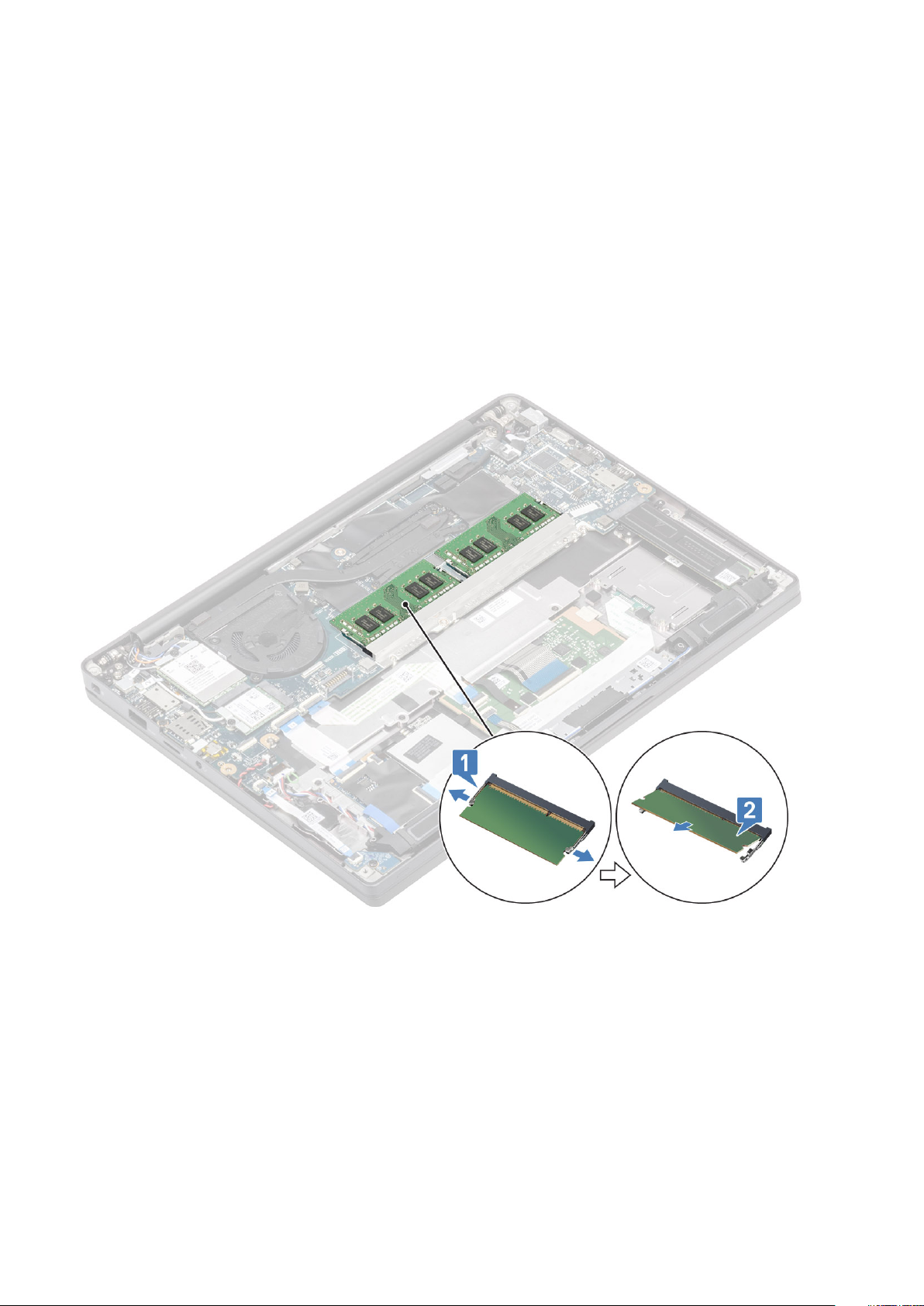
1. Installare la batteria.
2. Installare il coperchio della base.
3. Seguire le procedure descritte in Dopo aver effettuato gli interventi sui componenti interni del computer.
Memoria
Rimozione della memoria
1. Seguire le procedure descritte in Prima di effettuare interventi sui componenti interni del computer.
2. Rimuovere il coperchio della base.
3. Rimuovere la batteria.
1. Tirare i fermagli che fissano il modulo di memoria finché quest'ultimo non si solleva [1].
2. Estrarre il modulo di memoria dal connettore [2].
Installazione della memoria
Inserire il modulo di memoria nel relativo connettore finché non viene bloccato dai fermagli.
Rimozione e installazione dei componenti
27
Page 28

1. Installare la batteria.
2. Installare il coperchio della base.
3. Seguire le procedure descritte in Dopo aver effettuato gli interventi sui componenti interni del computer.
Unità a stato solido
Rimozione dell'unità a stato solido
1. Seguire le procedure descritte in Prima di effettuare interventi sui componenti interni del computer.
2. Rimuovere il coperchio della base.
3. Rimuovere la batteria.
1.
2. Rimuovere la piastra dell'SSD dalla parte superiore dell'SSD [2].
N.B.:
Questa procedura illustra un SSD M.2 2280. L'SSD M.2 2230 è fissato al supporto per i polsi con una staffa e
una piastra specifiche.
Allentare le 3 viti che fissano la staffa SSD al supporto per i polsi [1].
28
Rimozione e installazione dei componenti
Page 29

3. Far scorrere e rimuovere l'SSD dal relativo connettore sulla scheda di sistema.
Rimozione e installazione dei componenti
29
Page 30

Installazione dell'unità a stato solido
1. Collocare l'SSD nel relativo slot e farlo scorrere nel relativo connettore sulla scheda di sistema.
2. Posizionare la piastra SSD pre-installata con l'adesivo termico sul lato inferiore dell'SSD [1].
3. Serrare le 3 viti per fissare la staffa SSD al supporto per i polsi [2].
30
Rimozione e installazione dei componenti
Page 31

N.B.: Questa procedura illustra un SSD M.2 2280. L'SSD M.2 2230 richiede una staffa e una piastra specifiche per
fissarlo al gruppo del supporto per i polsi.
1. Installare la batteria.
2. Installare il coperchio della base.
3. Seguire le procedure descritte in Dopo aver effettuato gli interventi sui componenti interni del computer.
Scheda WLAN
Rimozione della scheda WLAN
1. Seguire le procedure descritte in Prima di effettuare interventi sui componenti interni del computer.
2. Rimuovere il coperchio della base.
3. Rimuovere la batteria.
1. Rimuovere la vite M2x3 che fissa la staffa metallica alla scheda WLAN [1].
2. Rimuovere la staffa metallica dal connettore dell'antenna della scheda WLAN [2].
3. Scollegare i cavi dell'antenna WLAN dai connettori sulla scheda WLAN [3].
4. Sollevare e far scorrere la scheda WLAN dallo slot sulla scheda di sistema [4].
Rimozione e installazione dei componenti
31
Page 32

Installazione della scheda WLAN
1. Inserire la scheda WLAN nel relativo slot sulla scheda di sistema [1].
2. Collegare i cavi dell'antenna ai relativi connettori sulla scheda WLAN [2].
3. Posizionare la staffa metallica sui connettori delle antenne [3].
4. Ricollocare la vite (M2x3) per fissare la staffa metallica alla scheda WLAN e alla scheda di sistema [4].
32
Rimozione e installazione dei componenti
Page 33

1. Installare la batteria.
2. Installare il coperchio della base.
3. Seguire le procedure descritte in Dopo aver effettuato gli interventi sui componenti interni del computer.
scheda WWAN
Rimozione della scheda WWAN
1. Seguire le procedure descritte in Prima di effettuare interventi sui componenti interni del computer.
2. Rimuovere il coperchio della base.
3. Rimuovere la batteria.
1. Rimuovere la vite M2x3 che fissa la staffa metallica alla scheda WWAN [1].
2. Rimuovere la staffa metallica [2] metallo e scollegare i cavi dell'antenna dai connettori sulla scheda WWAN [3].
3. Estrarre la scheda WWAN dal relativo connettore sulla scheda di sistema [4].
Rimozione e installazione dei componenti
33
Page 34

Installazione della scheda WWAN
1. Inserire la scheda WWAN nel relativo connettore sulla scheda di sistema [1].
2. Collegare i cavi dell'antenna ai relativi connettori sulla scheda WWAN [2].
3. Posizionare la staffa metallica sui connettori delle antenne sulla scheda WWAN [3].
4. Ricollocare la vite (M2x3) per fissare la staffa metallica alla scheda WWAN e alla scheda di sistema [4].
34
Rimozione e installazione dei componenti
Page 35

1. Installare la batteria.
2. Installare il coperchio della base.
3. Seguire le procedure descritte in Dopo aver effettuato gli interventi sui componenti interni del computer.
Dissipatore di calore
Rimozione del gruppo della ventola del dissipatore di calore
1. Seguire le procedure descritte in Prima di effettuare interventi sui componenti interni del computer.
2. Rimuovere il coperchio della base.
3. Rimuovere la batteria.
4. Rimuovere la scheda di WWAN.
1.
Scollegare il cavo della ventola dal connettore sulla scheda di sistema [1].
2. Rimuovere le due viti M2x3 in sequenza (2 > 1) sul coperchio della ventola e le 4 viti M2x3 in sequenza (4 > 3 > 2 > 1) dal dissipatore di
calore [2].
3. Sollevare e rimuovere il gruppo della ventola del dissipatore di calore dal computer [3].
Dissipatore di calore e ventola sono componenti ordinabili singolarmente.
N.B.:
Rimozione e installazione dei componenti
35
Page 36

4. Rimuovere la vite che fissa la ventola al dissipatore di calore.
Installazione del gruppo del dissipatore di calore
1.
Installare la vite che fissa la ventola al dissipatore di calore.
36
Dissipatore di calore e ventola sono componenti ordinabili singolarmente.
N.B.:
Rimozione e installazione dei componenti
Page 37

2. Collocare il gruppo dissipatore di calore e ventola all'interno del computer [1].
3. Ricollocare le due viti M2x3 in sequenza (2 > 1) sul coperchio della ventola e le 4 viti M2x3 in sequenza (4 > 3 > 2 > 1) sul gruppo della
ventola e del dissipatore di calore [1].
4. Collegare il cavo della ventola alla scheda di sistema [2].
1. Installare la scheda WWAN.
2. Installare la batteria.
3. Installare il coperchio della base.
4. Seguire le procedure descritte in Dopo aver effettuato gli interventi sui componenti interni del computer.
Rimozione e installazione dei componenti
37
Page 38

Porta adattatore di alimentazione
Rimozione della porta dell'adattatore di alimentazione
1. Seguire le procedure descritte in Prima di effettuare interventi sui componenti interni del computer.
2. Rimuovere il coperchio della base.
3. Rimuovere la batteria.
1. Rimuovere la vite M2x3 dalla staffa metallica sulla porta dell'adattatore di alimentazione [1].
2. Rimuovere la staffa metallica che fissa la porta dell'adattatore di alimentazione [2].
3. Scollegare il cavo della porta dell'adattatore di alimentazione dalla scheda di sistema [1].
4. Sollevare e rimuovere la porta dell'adattatore di alimentazione dal relativo slot sul supporto per i polsi [2].
Installazione della porta dell'adattatore di alimentazione
1. Collegare il cavo della porta dell'adattatore di alimentazione al connettore sulla scheda di sistema [1].
2. Collocare la porta dell'adattatore di alimentazione nello slot sul supporto per i polsi [2].
38
Rimozione e installazione dei componenti
Page 39

3. Ricollocare la staffa metallica sulla porta dell'adattatore di alimentazione [1].
4. Ricollocare la vite (M2x3) per fissare la porta dell'adattatore di alimentazione nel gruppo del supporto per i polsi [2].
1. Installare la batteria.
2. Installare il coperchio della base.
3. Seguire le procedure descritte in Dopo aver effettuato gli interventi sui componenti interni del computer.
Altoparlanti
Rimozione degli altoparlanti
1. Seguire le procedure descritte in Prima di effettuare interventi sui componenti interni del computer.
2. Rimuovere il coperchio della base.
3. Rimuovere la batteria.
1. Scollegare il cavo degli altoparlanti dal connettore sulla scheda di sistema [1].
2. Disinstradare il cavo degli altoparlanti dal canale di instradamento vicino alla batteria a bottone [2].
3. Rimuovere il nastro che fissa il cavo dell'altoparlante alla scheda dei pulsanti del touchpad [3].
Rimozione e installazione dei componenti
39
Page 40

4. Rimuovere le 4 viti (M2x3) che fissano gli altoparlanti al gruppo del supporto per i polsi [1].
5. Sollevare e rimuovere gli altoparlanti dal gruppo del supporto per i polsi [2].
40
Rimozione e installazione dei componenti
Page 41

Installazione degli altoparlanti
1. Allineare e posizionare gli altoparlanti nel gruppo del supporto per i polsi [1].
2. Ricollocare le 4 viti (M2x3) per fissare gli altoparlanti al gruppo del supporto per i polsi [2].
Rimozione e installazione dei componenti
41
Page 42

3. Applicare il nastro per fissare il cavo dell'altoparlante alla scheda dei pulsanti del touchpad [1].
4. Instradare il cavo dell'altoparlante [2] e collegare il cavo dell'altoparlante al connettore sulla scheda di sistema [3].
42
Rimozione e installazione dei componenti
Page 43

1. Installare la batteria.
2. Installare il coperchio della base.
3. Seguire le procedure descritte in Dopo aver effettuato gli interventi sui componenti interni del computer.
Scheda LED
Rimozione della scheda secondaria LED
1. Seguire le procedure descritte in Prima di effettuare interventi sui componenti interni del computer.
2. Rimuovere il coperchio della base.
3. Rimuovere la batteria.
1. Scollegare il cavo ribbon della scheda LED dal connettore sulla scheda di sistema [1].
2. Rimuovere la vite (M2x3) [2] e rimuovere la scheda LED secondaria dal gruppo del supporto per i polsi [3].
Rimozione e installazione dei componenti
43
Page 44
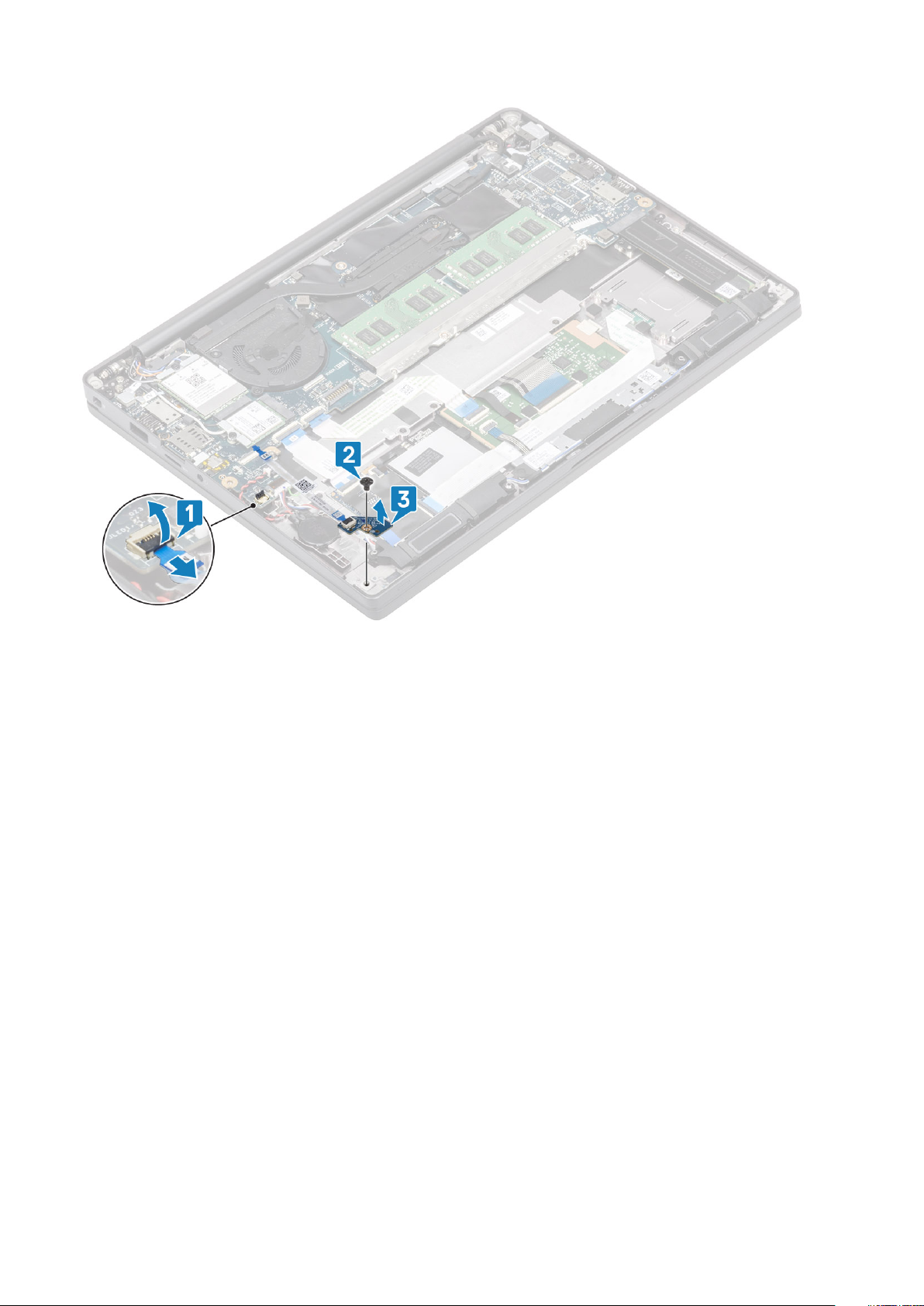
Installazione della scheda secondaria LED
1. Allineare e posizionare la scheda LED secondaria sul gruppo del supporto per i polsi [1].
2. Ricollocare la vite (M2x3) che fissa la scheda LED secondaria al gruppo del supporto per i polsi [2].
3. Collegare il cavo ribbon della scheda LEd secondaria alla scheda di sistema [3].
44
Rimozione e installazione dei componenti
Page 45

1. Collegare il cavo degli altoparlanti
2. Installare la batteria.
3. Installare il coperchio della base.
4. Seguire le procedure descritte in Dopo aver effettuato gli interventi sui componenti interni del computer.
Scheda dei pulsanti del touchpad
Rimozione della scheda dei pulsanti del touchpad
1. Seguire le procedure descritte in Prima di effettuare interventi sui componenti interni del computer.
2. Rimuovere il coperchio della base.
3. Rimuovere la batteria.
4. Rimuovere l'altoparlante.
1. Scollegare il cavo della scheda dei pulsanti del touchpad dal modulo del touchpad [1].
2. Rimuovere le due viti M2x2.5 che fissano la staffa dei pulsanti del touchpad al gruppo del supporto per i polsi [2].
3. Rimuovere la scheda dei pulsanti del touchpad dal gruppo del supporto per i polsi [3].
Rimozione e installazione dei componenti
45
Page 46

Installazione della scheda dei pulsanti del touchpad
1. Posizionare la scheda dei pulsanti del touchpad sul gruppo del supporto per i polsi [1].
2. Ricollocare le 2 viti (M2x2.5) per fissarla al gruppo del supporto per i polsi [2].
3. Collegare il cavo della scheda dei pulsanti del touchpad al modulo del touchpad [3].
46
Rimozione e installazione dei componenti
Page 47

1. Installare l'altoparlante
2. Installare la batteria.
3. Installare il coperchio della base.
4. Seguire le procedure descritte in Dopo aver effettuato gli interventi sui componenti interni del computer.
Lettore schede smart
Rimozione del lettore di smart card
1. Seguire le procedure descritte in Prima di effettuare interventi sui componenti interni del computer.
2. Rimuovere il coperchio della base.
3. Rimuovere la batteria.
4. Rimuovere la scheda SSD.
5. Rimuovere l'altoparlante.
1. Scollegare il cavo del lettore di smart card dalla scheda USH [1].
2. Scollegare il cavo dei pulsanti del touchpad dal modulo del touchpad [2].
3. Rimuovere le 4 viti (M2x2.5) che fissano il lettore di smart card al gruppo supporto per i polsi [3].
4. Sollevare il lettore di smart card dal computer [4].
Rimozione e installazione dei componenti
47
Page 48

Installazione del lettore di smart card
1. Ricollocare il lettore di smart card nellio slot sul gruppo del supporto per i polsi [1].
2. Ricollocare le 4 viti (M2x2.5) per fissarlo al gruppo del supporto per i polsi [2].
3. Collegare il cavo della scheda dei pulsanti del touchpad al modulo del touchpad [3].
4. Collegare il cavo del lettore di smart card alla scheda USH [4].
48
Rimozione e installazione dei componenti
Page 49

1. Installare gli altoparlanti
2. Installare l'SSD
3. Installare la batteria.
4. Installare il coperchio della base.
5. Seguire le procedure descritte in Dopo aver effettuato gli interventi sui componenti interni del computer.
Gruppo schermo
Rimozione del gruppo dello schermo
1. Seguire le procedure descritte in Prima di effettuare interventi sui componenti interni del computer.
2. Rimuovere il coperchio della base.
3. Rimuovere la batteria.
1. Aprire a 180 gradi il coperchio del display.
Rimozione e installazione dei componenti
49
Page 50

2. Rimuovere le 6 viti M2.5x4 [1] e rimuovere il gruppo del display dal gruppo del supporto per i polsi [2].
50
Rimozione e installazione dei componenti
Page 51

Installazione del gruppo dello schermo
1. Ricollocare il gruppo del display allineando i fori delle viti sui cardini con quelli sul gruppo del supporto per i polsi [1].
2. Ricollocare le sei viti (M2.5x3.5) [2] per fissare il gruppo display al computer [2].
3. Chiudere il coperchio LCD.
Rimozione e installazione dei componenti
51
Page 52

1. Installare la batteria.
2. Installare il coperchio della base.
3. Seguire le procedure descritte in Dopo aver effettuato gli interventi sui componenti interni del computer.
Cappucci dei cardini
Rimozione del cappuccio dei cardini
1. Seguire le procedure descritte in Prima di effettuare interventi sui componenti interni del computer.
2. Rimuovere il coperchio della base.
3. Rimuovere la batteria.
4. Rimuovere il gruppo dello schermo.
1. Aprire i cardini a 90 gradi nel gruppo del display [1].
2. Far scorrere il cappuccio dei cardini verso il cardine destro e sollevarlo dal gruppo del display [2].
52
Rimozione e installazione dei componenti
Page 53

Installazione del cappuccio dei cardini
1. Far scorrere il cappuccio dei cardini verso il cardine sinistro finché non scatta in posizione sul gruppo display [1].
2. Chiudere i cardini a 180 gradi nel gruppo display [2].
Rimozione e installazione dei componenti
53
Page 54

1. Installare il gruppo dello schermo
2. Installare la batteria.
3. Installare il coperchio della base.
4. Seguire le procedure descritte in Dopo aver effettuato gli interventi sui componenti interni del computer.
Cardini dello schermo
Rimozione dei cardini
1. Seguire le procedure descritte in Prima di effettuare interventi sui componenti interni del computer.
2. Rimuovere il coperchio della base.
3. Rimuovere la batteria.
4. Rimuovere il gruppo dello schermo.
5. Rimuovere il cappuccio dei cardini.
1. Disinstradare il cavo di antenne e display dai cardini.
54
Rimozione e installazione dei componenti
Page 55

2. Rimuovere le 4 viti (M2.5x5) [1] che fissano i cardini al gruppo display.
3. Sollevare e rimuovere i cardini dal gruppo del coperchio posteriore del display [2].
Rimozione e installazione dei componenti
55
Page 56

Installazione dei cardini
1. Allineare e posizionare i cardini sul gruppo display [1].
2. Ricollocare le 4 viti 2.5x5 per fissare i cardini al gruppo del coperchio posteriore del display [2].
56
Rimozione e installazione dei componenti
Page 57

3. Instradare il cavo di antenna e display lungo i cardini.
Rimozione e installazione dei componenti
57
Page 58

1. Installare il cappuccio dei cardini
2. Installare il gruppo dello schermo
3. Installare la batteria.
4. Installare il coperchio della base.
5. Seguire le procedure descritte in Dopo aver effettuato gli interventi sui componenti interni del computer.
Cornice dello schermo
Rimozione della cornice dello schermo
1. Seguire le procedure descritte in Prima di effettuare interventi sui componenti interni del computer.
2. Rimuovere il coperchio della base.
3. Rimuovere la batteria.
4. Rimuovere il gruppo dello schermo.
5. Rimuovere il cappuccio dei cardini.
6. Rimuovere i cardini.
1. Utilizzare un graffietto in plastica per far leva sulle rientranze sul fondo del gruppo del display vicino ai cardini [1].
2. Fare leva lungo i bordi esterni della cornice del display per rimuoverla dal gruppo display [2].
Installazione del frontalino dello schermo
Posizionare la cornice del display sul gruppo display e premere lungo i margini per bloccarla nel coperchio posteriore del display.
58
Rimozione e installazione dei componenti
Page 59

1. Installare i cardini.
2. Installare il cappuccio dei cardini
3. Installare il gruppo dello schermo
4. Installare la batteria.
5. Installare il coperchio della base.
6. Seguire le procedure descritte in Dopo aver effettuato gli interventi sui componenti interni del computer.
Pannello dello schermo
Rimozione del pannello dello schermo
1. Seguire le procedure descritte in Prima di effettuare interventi sui componenti interni del computer.
2. Rimuovere il coperchio della base.
3. Rimuovere la batteria.
4. Rimuovere il gruppo dello schermo.
5. Rimuovere il cappuccio dei cardini.
6. Rimuovere i cardini.
7. Rimuovere la cornice dello schermo.
1. Capovolgere il pannello del display per separare il pannello LCD dal coperchio posteriore.
Rimozione e installazione dei componenti
59
Page 60

2.
N.B.:
Non tirare e rilasciare i nastri di estensione (SR) dal pannello del display. Non è necessario separare le staffe
dal pannello dello schermo.
Staccare il nastro adesivo [1], quindi sollevare il dispositivo di chiusura [2] per scollegare il cavo EDP dal pannello del display [3].
60
Rimozione e installazione dei componenti
Page 61

Installazione del pannello dello schermo
1. Collegare il cavo EDP al connettore sul pannello del display [1] e chiudere l'attuatore per fissare il connettore [2].
2. Far aderire il nastro adesivo sul connettore EDP sul pannello del display [3] e capovolgere il pannello del display sul coperchio posteriore
[4].
Rimozione e installazione dei componenti
61
Page 62

1. Installare la cornice dello schermo.
2. Installare i cardini.
3. Installare il cappuccio dei cardini
62
Rimozione e installazione dei componenti
Page 63

4. Installare il gruppo dello schermo
5. Installare la batteria.
6. Installare il coperchio della base.
7. Seguire le procedure descritte in Dopo aver effettuato gli interventi sui componenti interni del computer.
Modulo del microfono della fotocamera
Rimozione del modulo del microfono della fotocamera
1. Seguire le procedure descritte in Prima di effettuare interventi sui componenti interni del computer.
2. Rimuovere il coperchio della base.
3. Rimuovere la batteria.
4. Rimuovere il gruppo dello schermo.
5. Rimuovere il cappuccio dei cardini.
6. Rimuovere i cardini.
7. Rimuovere la cornice dello schermo.
8. Rimuovere il pannello dello schermo.
1. Staccare il nastro adesivo [1] sul modulo del modulo del microfono della fotocamera
2. Scollegare il cavo del display dal modulo del microfono della fotocamera [2].
3. Con un graffietto in plastica, far leva e sollevare il modulo del microfono della fotocamera dal coperchio posteriore del displa [3].
Installazione del modulo del microfono della fotocamera
1. Allineare e posizionare il modulo del microfono della fotocamera nel gruppo del coperchio posteriore del display LCD [1].
2. Applicare il nastro adesivo per fissare il modulo del microfono della fotocamera al coperchio posteriore del display [2].
3. Collegare il cavo deò display al modulo del microfono della fotocamera [3].
Rimozione e installazione dei componenti
63
Page 64

1. Installare il pannello dello schermo.
2. Installare i cardini.
3. Installare la cornice dello schermo.
4. Installare il cappuccio dei cardini
5. Installare il gruppo dello schermo
6. Installare la batteria.
7. Installare il coperchio della base.
8. Seguire le procedure descritte in Dopo aver effettuato gli interventi sui componenti interni del computer.
Cavo dello schermo
Rimozione del cavo dello schermo
1. Seguire le procedure descritte in Prima di effettuare interventi sui componenti interni del computer.
2. Rimuovere il coperchio della base.
3. Rimuovere la batteria.
4. Rimuovere il gruppo dello schermo.
5. Rimuovere il cappuccio dei cardini.
6. Rimuovere la cornice dello schermo.
7. Rimuovere i cardini.
8. Rimuovere il pannello dello schermo.
1. Rimuovere il nastro adesivo che assicura il cavo del display al modulo fotocamera-microfono [1].
2. Staccare delicatamente il cavo del display dal canale di instradamento sul coperchio posteriore del display [2].
64
Rimozione e installazione dei componenti
Page 65

Installazione del cavo dello schermo
1. Far aderire il cavo del display lungo il canale di instradamento sul gruppo del coperchio posteriore del display [1].
2. Collegare il cavo del display al modulo fotocamera-microfono e ricollocare il nastro sul connettore [2].
Rimozione e installazione dei componenti
65
Page 66

1. Installare il pannello dello schermo.
2. Installare i cardini.
3. Installare la cornice dello schermo.
4. Installare il cappuccio dei cardini
5. Installare il gruppo dello schermo
6. Installare la batteria.
7. Installare il coperchio della base.
8. Seguire le procedure descritte in Dopo aver effettuato gli interventi sui componenti interni del computer.
Scheda di sistema
Rimozione della scheda di sistema
1. Seguire le procedure descritte in Prima di effettuare interventi sui componenti interni del computer.
2. Rimuovere il coperchio della base.
3. Rimuovere la batteria.
4. Rimuovere la memoria.
5. Rimuovere la scheda SSD.
6. Rimuovere la scheda WLAN.
7. Rimuovere il gruppo dissipatore di calore.
8. Rimuovere la porta dell'adattatore di alimentazione
9. Rimuovere il gruppo dello schermo.
La scheda di sistema è rimovibile con il gruppo dissipatore di calore instalalto, ciò semplifica la procedura in caso si
N.B.:
debba sostituire il pulsante di alimentazione, la tastiera e il gruppo del supporto per i polsi.
1. Rimuovere la singola vite (M2x4) sulla staffa metallica sul connettore del cavo del display sulla scheda di sistema [1].
2. Sollevare e rimuovere la staffa metallica [2] per scollegare il cavo del display dalla scheda di sistema [3].
66
Rimozione e installazione dei componenti
Page 67

3. Scollegare il cavo del display [1] e disinstradarlo dalla staffa metallica sulla scheda di sistema [2].
4. Rimuovere la vite (M2x4) [1] e rimuovere la staffa metallica sul cavo delle antenne Darwin WWAN [2].
5. Scollegare il cavo del pulsante di alimentazione con lettore di impronte digitali dalla scheda di sistema [1].
6. Scollegare il cavo delle antenne WWAN Darwin [2] dalla scheda di sistema.
Rimozione e installazione dei componenti
67
Page 68

7. Rimuovere le due viti (M2x4) [1] e sollevare la staffa USB Type-C dalla scheda di sistema [2].
8. Scollegare la batteria a bottone [1], il cavo degli altoparlanti [2] e il cavo della scheda LED secondaria [3] dalla scheda di sistema.
68
Rimozione e installazione dei componenti
Page 69

9. Scollegare i cavi della scheda USH secondaria [1] e del touchpad [2] dalla scheda di sistema
Rimozione e installazione dei componenti
69
Page 70

10. Rimuovere le due viti (M2x2.5) sulla staffa ESD DDR [1] e sollevarla per rimuoverla dalla scheda di sistema [2].
11. Rimuovere le 2 viti (M2x4) [1] e rimuovere la scheda di sistema dal gruppo del supporto per i polsi [2].
N.B.:
Per i modelli forniti con un lettore di impronte digitali o antenne WWAN, ci sono tre viti (M2x3) che fissano la
scheda di sistema al computer.
70 Rimozione e installazione dei componenti
Page 71

Installazione della scheda di sistema
1. Allineare e posizionare la scheda di sistema nel gruppo del supporto per i polsi [1]
2. Ricollocare le 2 (M2x4) viti sulla scheda di sistema fissandola al gruppo del supporto per i polsi [2].
Rimozione e installazione dei componenti
71
Page 72

N.B.: Per i modelli forniti con un lettore di impronte digitali o antenne WWAN, ci sono 3 (M2x4) viti che fissano la
scheda di sistema al computer.
3. Posizionare la staffa USB Type-C [ 1] sulla scheda di sistema e fissarla con due viti (M2x5) [2] alla scheda di sistema.
4. Installare la staffa ESD DDR [1] sulla scheda di sistema e fissarla con due viti (M2x2.5) alla scheda di sistema [2].
72
Rimozione e installazione dei componenti
Page 73

5. Aprire il dispositivo di chiusura e colelgare il cavo della scheda USH [1] e il cavo del touchpad [2] alla scheda di sistema.
Rimozione e installazione dei componenti
73
Page 74

6. Collegare la batteria a bottone [1], il cavo degli altoparlanti [2] e il cavo ribbon della scheda LED secondaria [3] alla scheda di sistema.
7. Installare la staffa metallica sul connettore Darwin [1] e fissarla al supporto per i polsi con un'unica vite M2x4 [2] alla scheda di sistema.
8. Instradare il cavo del display attraverso la staffa metallica [1] e collegarlo alla scheda di sistema [2].
74
Rimozione e installazione dei componenti
Page 75

9. Installare la staffa del cavo del display [1] sul connettore EDP della scheda di sistema e fissarla con un'unica vite M2x3 [2].
10. Collegare il cavo del pulsante di alimentazione con lettore di impronte digitali alla scheda di sistema [1].
11. Collegare i cavi dell'antenna Darwin WWAN [2] alla scheda di sistema.
1. Installare il gruppo dello schermo
2. Installare la porta dell'adattatore di alimentazione.
3. Installare il gruppo ventola del dissipatore di calore.
Rimozione e installazione dei componenti
75
Page 76

4. Installare la scheda WLAN.
5. Installare l'SSD
6. Installare la memoria.
7. Installare la batteria.
8. Installare il coperchio della base.
9. Seguire le procedure descritte in Dopo aver effettuato gli interventi sui componenti interni del computer.
Scheda del pulsante di alimentazione
Rimozione della scheda del pulsante di Accensione
1. Seguire le procedure descritte in Prima di effettuare interventi sui componenti interni del computer.
2. Rimuovere il coperchio della base.
3. Rimuovere la batteria.
4. Rimuovere la memoria.
5. Rimuovere la scheda SSD.
6. Rimuovere la scheda WLAN.
7. Rimuovere il gruppo dissipatore di calore.
8. Rimuovere la porta dell'adattatore di alimentazione
9. Rimuovere l'altoparlante.
10. Rimuovere il gruppo dello schermo.
11. Rimuovere la scheda di sistema.
1. Rimuovere le due viti (M2x2.5) che fissano la scheda del pulsante di alimentazione al gruppo del supporto per i polsi [1].
2. Rimuovere la scheda del pulsante di alimentazione dal relativo slot, nel gruppo del supporto per i polsi [2].
N.B.:
La scheda del pulsante di alimentazione con lettore di impronte digitali (FPR) è dotata di un cavo che si
scollega dalla scheda di sistema.
76 Rimozione e installazione dei componenti
Page 77

Figura 3. Scheda del pulsante di alimentazione senza FPR
Rimozione e installazione dei componenti
77
Page 78

Figura 4. Rimozione della scheda del pulsante di alimentazione con FPR
Installazione della scheda del pulsante di alimentazione
1. Allineare e posizionare la scheda del pulsante di alimentazione nel relativo slot sul gruppo del supporto per i polsi [1].
2. Ricollocare le 2 viti (M2x2.5) per fissare la scheda del pulsante di alimentazione al gruppo del supporto per i polsi [2].
78
Rimozione e installazione dei componenti
Page 79

Figura 5. Scheda del pulsante di alimentazione - senza FPR
Rimozione e installazione dei componenti
79
Page 80

Figura 6. Installazione della scheda del pulsante di alimentazione con FPR
N.B.:
Scheda del pulsante di alimentazione con lettore di impronte digitali, dotata di cavo che si collega alla scheda di
sistema.
1. Installare la scheda di sistema.
2. Installare i pulsanti del touchpad.
3. Installare il gruppo dello schermo
4. Installare la porta dell'adattatore di alimentazione.
5. Installare il gruppo ventola del dissipatore di calore.
6. Installare la scheda WLAN.
7. Installare l'SSD
8. Installare la memoria.
9. Installare la batteria.
10. Installare il coperchio della base.
11. Seguire le procedure descritte in Dopo aver effettuato gli interventi sui componenti interni del computer.
Tastiera
Rimozione della tastiera
1. Seguire le procedure descritte in Prima di effettuare interventi sui componenti interni del computer.
2. Rimuovere il coperchio della base.
3. Rimuovere la batteria.
4. Rimuovere la memoria.
5. Rimuovere la scheda SSD.
6. Rimuovere la scheda WLAN.
7. Rimuovere il gruppo dissipatore di calore.
80
Rimozione e installazione dei componenti
Page 81

8. Rimuovere la porta dell'adattatore di alimentazione
9. Rimuovere il gruppo dello schermo.
10. Rimuovere la scheda di sistema.
11. Rimozione della batteria a bottone.
12. Rimuovere la scheda del pulsante di alimentazione.
1. Sollevare il dispositivo di chiusura e scollegare il cavo della tastiera [1] e il cavo di retroilluminazione [2] dal modulo del touchpad.
2.
N.B.: L'immagine mostra lo smontaggio di una variante in fibra di carbonio, una variante in alluminio di questo
modello ha 21 viti M1.6x2 che fissano il gruppo della tastiera al supporto per i polsi.
Rimuovere le 19 viti M1.6x2 [3] e separare il gruppo della tastiera dal supporto per i polsi [4].
3. Rimuovere le 5 viti (M2x2) [1] per sollevare la tastiera dalla relativa piastra di supporto.
Rimozione e installazione dei componenti
81
Page 82

Installazione della tastiera
1.
N.B.:
La tastiera dispone di vari punti di aggancio sul reticolo da premere con forza verso il basso per fissare e
adattare la tastiera sostitutiva.
Allineare la tastiera alla piastra di supporto della tastiera [1] e ricollocare le due viti M2x2 [2].
2. Collocare il gruppo della tastiera nel supporto per i polsi [1] e fissarlo con le 17 viti (M1.6x2) [2].
L'immagine mostra lo smontaggio di una variante in fibra di carbonio, una variante in alluminio di questo
N.B.:
modello ha 21 viti M1.6x2 che fissano il gruppo della tastiera al supporto per i polsi. gruppo.
3. Collegare il cavo della tastiera [3] e il cavo della retroilluminazione [4] al modulo del touchpad.
82
Rimozione e installazione dei componenti
Page 83

1. Installare il pulsante di alimentazione.
2. Installare la batteria a bottone
3. Installare la scheda di sistema.
4. Installare il gruppo dello schermo
5. Installare la porta dell'adattatore di alimentazione.
6. Installare il gruppo ventola del dissipatore di calore.
7. Installare la scheda WLAN.
8. Installare l'SSD
9. Installare la memoria.
10. Installare la batteria.
11. Installare il coperchio della base.
12. Seguire le procedure descritte in Dopo aver effettuato gli interventi sui componenti interni del computer.
supporto per i polsi
1. Seguire le procedure descritte in Prima di effettuare interventi sui componenti interni del computer.
2. Rimuovere il coperchio della base.
3. Rimuovere la batteria.
4. Rimuovere la memoria.
5. Rimuovere la scheda SSD.
6. Rimuovere la scheda WLAN.
7. Rimuovere il gruppo dissipatore di calore.
8. Rimuovere la porta dell'adattatore di alimentazione
9. Rimuovere la scheda secondaria LED
10. Rimuovere l'altoparlante.
11. Rimuovere il gruppo dello schermo.
Rimozione e installazione dei componenti
83
Page 84

12. Rimuovere i pulsanti del touchpad.
13. Rimuovere la scheda di sistema.
14. Rimozione della batteria a bottone.
15. Rimuovere il pulsante di alimentazione
16. Rimuovere la tastiera.
1. Dopo la rimozione di questi componenti, rimane il gruppo del supporto per i polsi.
2. Installare i seguenti componenti nel nuovo gruppo del supporto per i polsi:
1. Installare la tastiera
2. Installare il pulsante di alimentazione.
3. Installare la batteria a bottone
4. Installare la scheda di sistema.
5. Installare il gruppo dello schermo
6. Installare l'altoparlante
7. Installare la scheda LED.
8. Installare la porta dell'adattatore di alimentazione.
9. Installare il gruppo ventola del dissipatore di calore.
10. Installare la scheda WLAN.
11. Installare la SSD
12. Installare la memoria.
13. Installare la batteria.
14. Installare il coperchio della base.
15. Seguire le procedure descritte in Dopo aver effettuato gli interventi sui componenti interni del computer.
84
Rimozione e installazione dei componenti
Page 85

5
Risoluzione dei problemi
Diagnostica avanzata della valutazione del sistema di pre-avvio (ePSA)
La diagnostica ePSA (o diagnostica di sistema) esegue un controllo completo dell'hardware. Integrata nel BIOS, viene avviata dal BIOS
internamente. La diagnostica di sistema integrata offre una serie di opzioni per determinati dispositivi o gruppi di dispositivi che consentono
di:
• Eseguire i test automaticamente oppure in modalità interattiva.
• Ripetere i test.
• Mostrare o salvare i risultati dei test.
• Scorrere i test in modo da familiarizzare con opzioni di test aggiuntive per fornire ulteriori informazioni sui dispositivi.
• Visualizzare i messaggi di stato che informano se i test sono stati completati con successo.
• Visualizzare i messaggi di errore che informano dei problemi incontrati durante l'esecuzione del test.
N.B.: Alcuni test per determinati dispositivi richiedono l'interazione dell'utente. Durante l'esecuzione del test di
diagnostica, rimanere al computer.
Esecuzione diagnostica ePSA
1. Accendere il computer.
2. Per quando riguarda l'avvio del computer, premere il tasto F12 quando viene visualizzato il logo Dell.
3. Sullo schermo del menu di avvio, selezionare l'opzione Diagnostica (Diagnostica).
4. Fare clic sulla freccia nell'angolo in basso a sinistra.
Viene visualizzata la pagina iniziale della diagnostica.
5. Fare clic sulla freccia nell'angolo in basso a destra per passare all'elenco delle pagine.
Vengono elencati gli elementi rilevati.
6. Se si desidera eseguire un test di diagnostica su un dispositivo specifico, premere Esc e fare clic su Yes (Sì) per fermare il test di
diagnostica.
7. Selezionare il dispositivo dal pannello sinistro e fare clic su Run Tests (Esegui i test).
8. In caso di problemi, viene visualizzato un messaggio di errore.
Annotare il codice di errore e il numero di convalida, quindi contattare Dell.
Indicatori di diagnostica di sistema
Indicatore di stato della batteria
Indica lo stato dell'alimentazione e della carica della batteria.
Bianco fisso: l'adattatore di alimentazione è collegato e la batteria ha più del 5% di carica.
Giallo: il computer è alimentato a batteria, la cui carica è inferiore al 5%.
Disattivata
• L'adattatore di alimentazione è collegato e la batteria è completamente carica.
• Il computer è alimentato a batteria la cui carica è superiore al 5 %.
• Il computer è in stato di sospensione, ibernazione o spento.
L'indicatore di stato dell'alimentazione o della batteria lampeggia in giallo e vengono emessi dei codici sonori che segnalano la presenza di
eventuali errori.
Risoluzione dei problemi 85
Page 86

Ad esempio, l'indicatore di alimentazione e di stato della batteria lampeggia in giallo due volte prima di una pausa, quindi lampeggia tre volte
in bianco seguito da una pausa. Questa sequenza 2,3 continua fino allo spegnimento del computer, indicando che nessuna memoria o RAM
è stata rilevata.
La seguente tabella visualizza le diverse combinazioni di indicatori di stato dell'alimentazione e della batteria e gli eventuali problemi
correlati.
Tabella 2. Codici LED
Codici degli indicatori di diagnostica Descrizione del problema
2.1 Errore del processore
2.2 Scheda di sistema: guasto BIOS o ROM (memoria di sola lettura)
2.3 Nessuna memoria o memoria RAM (memoria ad accesso casuale) rilevata
2.4 Guasto a memoria o RAM (memoria ad accesso casuale)
2.5 Memoria installata non valida
2.6 Errore della scheda di sistema/del chipset
2.7 Guasto allo schermo
2,8 Guasto alla griglia di alimentazione LCD. Ricollocare la scheda di sistema
3.1 errore batteria a bottone
3.2 Guasto al chip/scheda video o PCI
3.3 Immagine di ripristino non trovata
3.4 Immagine di ripristino trovata, ma non valida
3.5 Guasto alla griglia di alimentazione
3.6 Aggiornamento del BIOS di sistema incompleto
3.7 Errore di Management Engine (ME)
Indicatore di stato della fotocamera: indica se la fotocamera è in uso.
• Bianco fisso: la fotocamera è in uso.
• Spento: la fotocamera non è in uso.
Indicatore di stato BLOC MAIUSC: indica se BLOC MAIUSC è attivato o disattivato.
• Bianco fisso: BLOC MAIUSC attivato.
• Spento: BLOC MAIUSC disattivato.
Aggiornamento del BIOS (chiavetta USB)
1. Seguire la procedura dal punto 1 al punto 7 in "Aggiornamento del BIOS" per scaricare la versione più recente del file del programma di
installazione del BIOS.
2. Creare un'unità flash USB di avvio. Per ulteriori informazioni, consultare l'articolo della knowledge base SLN143196 all'indirizzo
www.dell.com/support.
3. Copiare i file del programma di installazione del BIOS nell'unità USB di avvio.
4. Collegare l'unità USB di avvio per il computer che richiede l'aggiornamento del BIOS.
5. Riavviare il computer e premere F12 quando viene visualizzato il logo Dell sullo schermo.
6. Avviare l'unità USB dal Menu di avvio temporaneo.
7. Digitare il nome del file del programma di installazione del BIOS e premere Invio.
8. Viene visualizzata l'utilità di aggiornamento del BIOS. Seguire le istruzioni visualizzate per completare il processo di aggiornamento
del BIOS.
Aggiornamento del BIOS
Potrebbe essere necessario aggiornare il BIOS quando è disponibile un aggiornamento oppure dopo aver ricollocato la scheda di sistema.
Seguire questi passaggi per aggiornare il BIOS:
86
Risoluzione dei problemi
Page 87

1. Accendere il computer.
2. Accedere al sito Web www.dell.com/support.
3. Fare clic su Product support (Supporto prodotto), immettere il Numero di Servizio del computer e quindi fare clic su Submit (Invia).
N.B.: Se non si dispone del Numero di Servizio, utilizzare la funzione di rilevamento automatico o ricercare
manualmente il modello del computer.
4. Fare clic su Drivers & Downloads (Driver e download) Find it myself (Provvederò da solo).
5. Selezionare il sistema operativo installato nel computer.
6. Scorrere la pagina fino in fondo ed espandere BIOS.
7. Fare clic su Download (Scarica) per scaricare l'ultima versione del BIOS del computer.
8. Al termine del download, accedere alla cartella in cui è stato salvato il file di aggiornamento del BIOS.
9. Fare doppio clic sull'icona del file dell'aggiornamento del BIOS e seguire le istruzioni visualizzate.
Opzioni di supporti di backup e ripristino
Si consiglia di creare un'unità di ripristino per individuare e risolvere i potenziali problemi di Windows. Dell propone varie opzioni di ripristino
del sistema operativo Windows sul PC.. Per ulteriori informazioni: Vedere Opzioni Dell di supporti di backup e ripristino di Windows.
Ciclo di alimentazione WiFi
Se il computer non è in grado di accedere a Internet a causa di problemi alla connettività WiFi, è possibile eseguire una procedura di ciclo di
alimentazione WiFi. La procedura seguente fornisce le istruzioni su come eseguire un ciclo di alimentazione WiFi.
Alcuni ISP (Internet Service Provider) offrono un dispositivo combo modem/router.
N.B.:
1. Spegnere il computer.
2. Spegnere il modem.
3. Spegnere il router senza fili.
4. Attendere circa 30 secondi.
5. Accendere il router senza fili.
6. Accendere il modem.
7. Accendere il computer.
Rilascio dell'energia residua
L'energia residua è l'elettricità statica che rimane nel computer anche dopo averlo spento e aver rimosso la batteria. La procedura
seguente fornisce le istruzioni su come rilasciare l'energia residua.
1. Spegnere il computer.
2. Scollegare l'adattatore di alimentazione dal computer.
3. Tenere premuto il pulsante di accensione per 15 secondi per prosciugare l'energia residua.
4. Collegare l'adattatore di alimentazione al computer.
5. Accendere il computer.
Risoluzione dei problemi
87
Page 88

6
Come ottenere assistenza
Argomenti:
• Come contattare Dell
Come contattare Dell
N.B.: Se non si dispone di una connessione Internet attiva, è possibile trovare i recapiti sulla fattura di acquisto, sulla
distinta di imballaggio, sulla fattura o sul catalogo dei prodotti Dell.
Dell offre diverse opzioni di servizio e assistenza telefonica e online. La disponibilità varia per paese e prodotto, e alcuni servizi potrebbero
non essere disponibili nella vostra zona. Per contattare Dell per problemi relativi alla vendita, all'assistenza tecnica o all'assistenza clienti:
1. Accedere all'indirizzo Web Dell.com/support.
2. Selezionare la categoria di assistenza.
3. Verificare il proprio Paese nel menu a discesa Scegli un Paese nella parte inferiore della pagina.
4. Selezionare l'appropriato collegamento al servizio o all'assistenza in funzione delle specifiche esigenze.
88 Come ottenere assistenza
